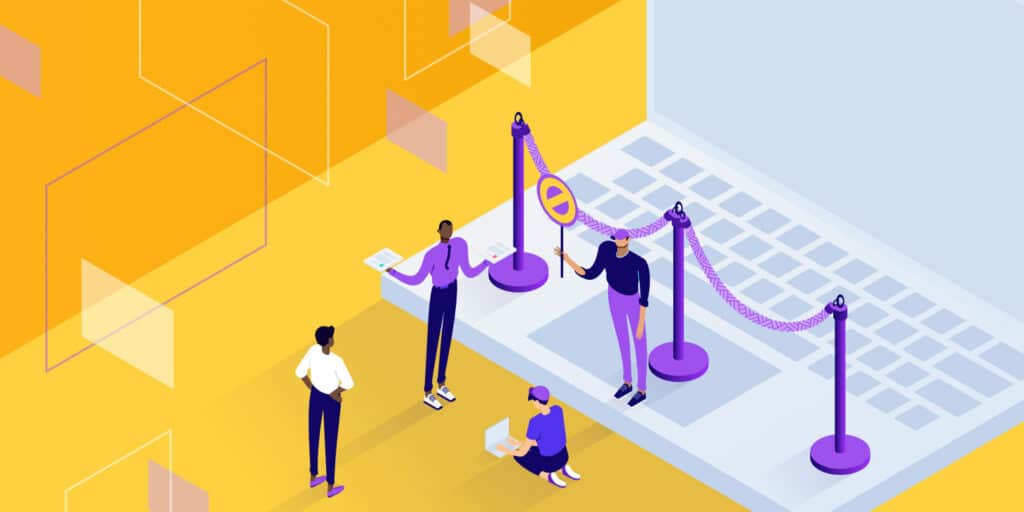Trotz der Komplexität einer Server-Client-Beziehung kann es immer noch weitere Rädchen im Getriebe geben, besonders beim Surfen im Internet.
Das wird deutlich, wenn du dir überlegst, was ein Browser in den Prozess integrieren kann. Add-ons sind ein gängiges Element der meisten Browser, aber wenn du die Fehlermeldung „Requests to the Server Have Been Blocked by an Extension“ siehst, weißt du, dass eines dieser zusätzlichen Rädchen aus dem Getriebe gerutscht ist.
Erweiterungen sind zwar fantastisch, um einen Browser zu personalisieren, aber die falschen Erweiterungen können dein Surfen zum Stillstand bringen.
Die gute Nachricht ist, dass du den Fehler ohne großen Aufwand beheben kannst. In diesem Artikel zeigen wir dir, wie du die Fehlermeldung „Requests to the Server Have Been Blocked by an Extension“ behebst und wieder mit dem Surfen beginnen kannst.
Der erste Schritt besteht darin, zu verstehen, was den Fehler überhaupt verursacht.
Schau dir unsere Videoanleitung zur Behebung des Fehlers „Anfragen an den Server wurden von einer Erweiterung blockiert“ an
Was verursacht die Fehlermeldung „Requests to the Server Have Been Blocked by an Extension“?
Wenn du die Fehlermeldung für bare Münze nimmst, gibt es eine ganze Menge zu zerlegen. Zunächst einmal bedeutet eine „Anfrage an den Server“, dass das Problem auf der Client-Seite liegt – im Browser. Die Tatsache, dass diese Anfragen blockiert werden, zeigt dir, dass wir uns bei diesem Fehler an die Grenzen deines Computers halten können, was eine gute Nachricht ist.
Der Fehler selbst sagt dir sogar, wo du zuerst suchen musst: „eine Erweiterung“:
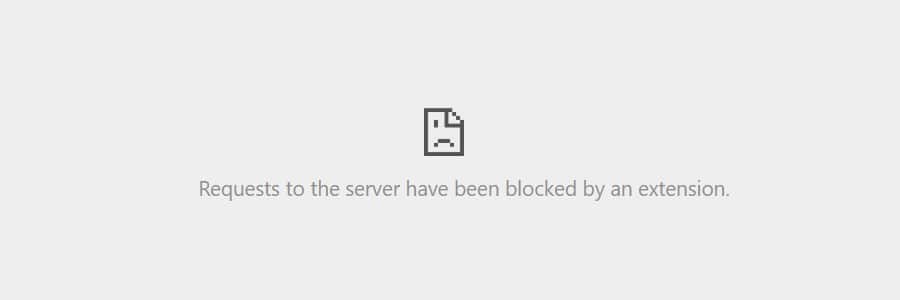
Damit hast du eigentlich schon alles, was du wissen musst. Einfach ausgedrückt: Der Browser kann eine Webseite nicht anzeigen, weil du eine aktive Browsererweiterung installiert hast.
Es gibt jedoch noch einen weiteren Aspekt, den dir der Fehler nicht verrät.
Die Meldung „Requests to the Server Have Been Blocked by an Extension“ gilt nur für Chromium-basierte Browser. Das bedeutet, dass Chrome, Chromium, Brave, Opera, Microsoft Edge und andere Browser dies sehen können. Im Gegensatz dazu zeigen Safari, Firefox und andere Browser, die nicht auf Chromium basieren, diesen Fehler nicht an.
Der häufigste Grund für die Meldung „Requests to the Server Have Been Blocked by an Extension“ sind Werbeblocker. Das liegt an der Art und Weise, wie bestimmte Erweiterungen den Code einer Webseite einschränken.
Ein Werbeblocker gleicht jede URL-Anfrage des Browsers mit einer Blockierliste ab und verwendet die Ergebnisse, um Übereinstimmungen einzuschränken. Verschiedene Erweiterungen können ebenfalls den Fehler „Requests to the Server Have Been Blocked by an Extension“ verursachen, z. B. Passwortmanager (obwohl Werbeblocker der Hauptverursacher sind).
Wir werden später mehr über Werbeblocker sprechen. Zunächst sollten wir überprüfen, ob tatsächlich eine Erweiterung die Ursache für diesen Fehler ist und nicht etwas anderes.
So überprüfst du, ob eine Browsererweiterung die Ursache für einen Fehler ist
Es ist immer eine gute Idee, sich zu vergewissern, dass die Ursache eines Fehlers korrekt ist. In manchen Fällen kann ein System ein falsches positives Ergebnis liefern, daher solltest du eine schnelle Überprüfung durchführen.
Bei der Fehlermeldung „Requests to the Server Have Been Blocked by an Extension“ öffnest du am besten ein privates Browserfenster. Da jeder Browser auf Chromium basiert, sind die Methoden im Großen und Ganzen die gleichen. Du erreichst ein privates Fenster über die rechte Menüoption im Browser.
Je nach Browser kannst du jedoch unterschiedliche Bezeichnungen für das Fenster sehen. Chrome nennt es zum Beispiel „Inkognito“-Fenster.

Microsoft Edge nennt es ein „InPrivate-Fenster“
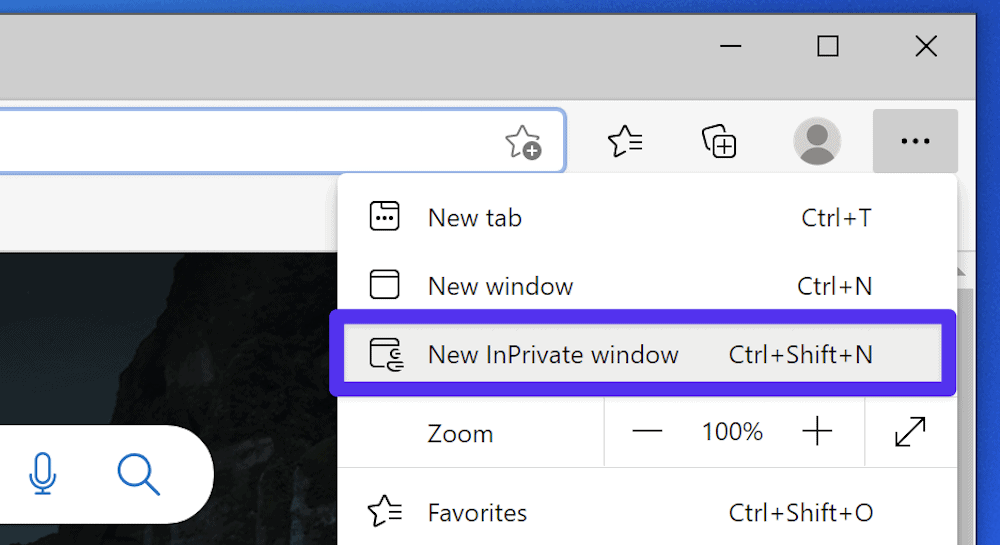
Der Brave-Browser hat zwei verschiedene Optionen für ein privates Fenster: entweder ein Standardfenster oder ein Fenster, das Tor für zusätzliche Privatsphäre nutzt.
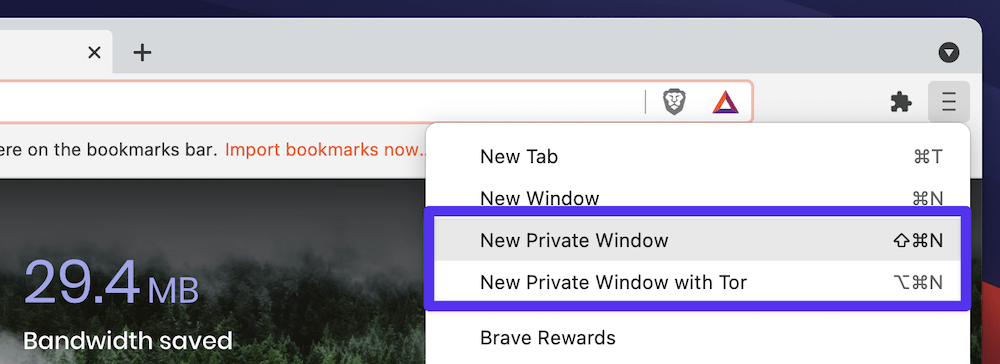
Wähle das private Fenster ohne Tor und rufe die Seite auf, mit der du Probleme hast. Wenn der Fehler verschwindet, weißt du, dass eine Erweiterung die Ursache für den Fehler ist.
Randnotiz: Wenn der Fehler nach der Verwendung eines privaten Fensters immer noch auftritt, solltest du das Problem mit einem anderen Browser, auf einem anderen Computer und auf vielen anderen Webseiten testen. Es könnte sein, dass es ein Problem auf der Seite des Servers gibt.
Wie du den Fehler „Requests to the Server Have Been Blocked by an Extension“ behebst
Da der Fehler „Requests to the Server Have Been Blocked by an Extension“ (Anfragen an den Server wurden durch eine Nebenstelle blockiert) auftritt, gibt es nur einen Weg, den du einschlagen kannst: Du musst deine Erweiterungen deaktivieren und die Webseite nach jeder Erweiterung erneut überprüfen, um festzustellen, welche die Meldung verursacht.
Wir verwenden Brave, um diesen Teil des Artikels zu veranschaulichen, aber der Vorgang ist bei anderen Browsern sehr ähnlich.
Als Erstes musst du deine Erweiterungen deaktivieren. Du kannst das Erweiterungs-Panel über einen der beiden Links auf der rechten Seite des Browser-Bildschirms aufrufen.
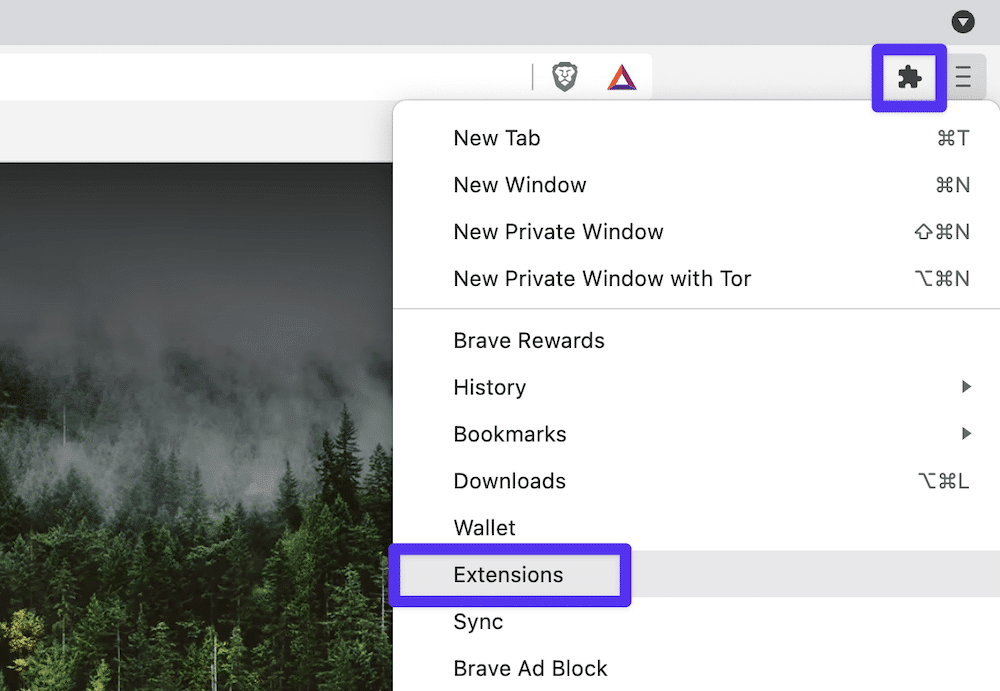
Wenn du das Symbol in der Symbolleiste auswählst, wird dir eine Dropdown-Liste mit deinen aktuellen Erweiterungen angezeigt. Klicke unten auf den Link „Erweiterungen verwalten„, um zur Hauptseite der Verwaltung zu gelangen.
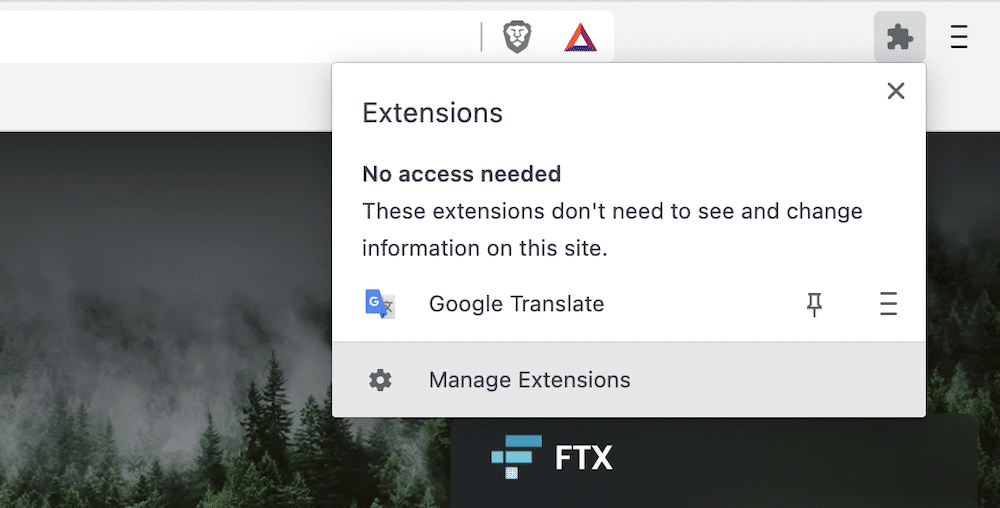
Sobald du auf dieser Seite bist, kannst du jede Erweiterung mit dem roten Schalter ausschalten.
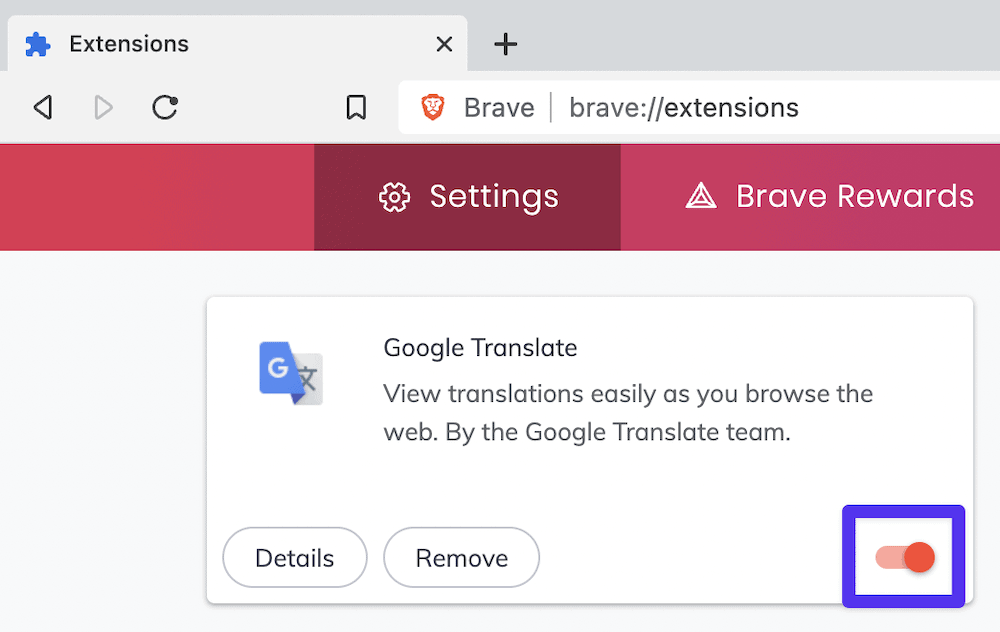
Sobald du eine Liste der deaktivierten Erweiterungen hast, kannst du sie ausprobieren. Dazu schaltest du jede Erweiterung einzeln ein und aktualisierst dann die Seite, um zu sehen, ob die Meldung „Requests to the Server Have Been Blocked by an Extension“ verschwunden ist.
Wir raten dir, mit Werbeblockern und Passwortmanagern zu beginnen. Dafür gibt es zwei Gründe:
- Werbeblocker sind die Hauptursache für diese Fehlermeldung.
- Auch Passwortmanager sind dafür bekannt, dass sie diese Fehlermeldung ausgeben, vor allem, wenn sie das automatische Ausfüllen von Anmeldefeldern ermöglichen.
Sobald du die schädliche Erweiterung gefunden hast, musst du entscheiden, wie du weiter vorgehen willst.
Was du mit deiner bösartigen Erweiterung tun kannst
Als Erstes kannst du alle anderen Erweiterungen wieder aktivieren, denn du weißt, dass du die problematische Erweiterung gefunden hast.
Als Nächstes solltest du dir überlegen, welche Erweiterung das Problem verursacht. Behalte sie vorerst deaktiviert und stelle dir die folgenden Fragen:
- Brauche ich diese Art von Erweiterung für meinen Browser?
- Wenn ja, kann ich etwas tun, um die Probleme, die diese Erweiterung verursacht, zu lösen?
- Gibt es eine alternative Erweiterung, mit der ich die gleiche Funktionalität erreichen kann?
Vielleicht kannst du die Einstellungen für deine Erweiterung ändern, z. B. eine bestimmte Webseite oder ein bestimmtes Netzwerk auf die Sicherheitsliste setzen. Es lohnt sich, die Webseite des Entwicklers zu besuchen und nach einer Dokumentation zu suchen.
Möglicherweise gibt es auch ein bekanntes Problem mit der Erweiterung selbst. Auch in diesem Fall solltest du einen Blick auf die Webseite des Entwicklers werfen, um einen Hinweis zu erhalten. Es kann auch eine gute Idee sein, den Entwickler zu kontaktieren, wenn die Erweiterung für deinen Arbeitsablauf wichtig ist. Frag nach, ob es eine Lösung für dein Problem gibt und ob ein Patch verfügbar ist.
Bonus: Wie du deinen Browser zurücksetzt und ein neues Profil erstellst
Eine weitere Möglichkeit ist es, ein neues Profil für deinen Browser einzurichten, da dies manchmal den Fehler „Requests to the Server Have Been Blocked by an Extension“ beheben kann, wenn nichts anderes funktioniert hat.
Für Brave gibt es keine Möglichkeit, mehrere Profile einzurichten, aber du kannst deine Einstellungen zurücksetzen, was zu den gleichen Ergebnissen führen sollte.
Rufe dazu die Seite Einstellungen im Browser auf, scrolle die Seite nach unten und wähle dann die Option Zusätzliche Einstellungen.
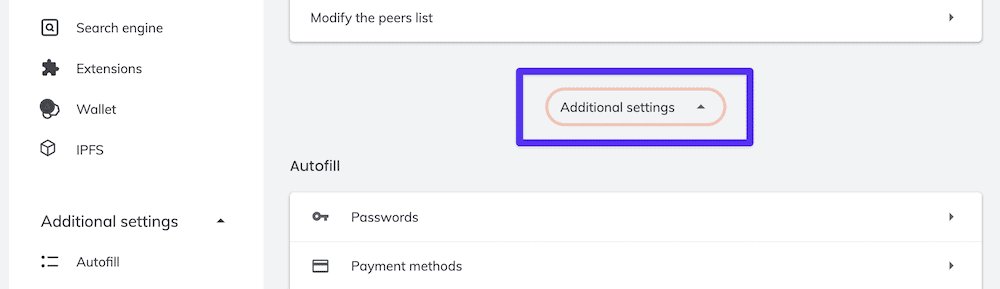
Unten in diesem Abschnitt solltest du die Möglichkeit haben, deinen Browser zurückzusetzen. Je nach Betriebssystem (OS) gibt es hier unterschiedliche Optionen.
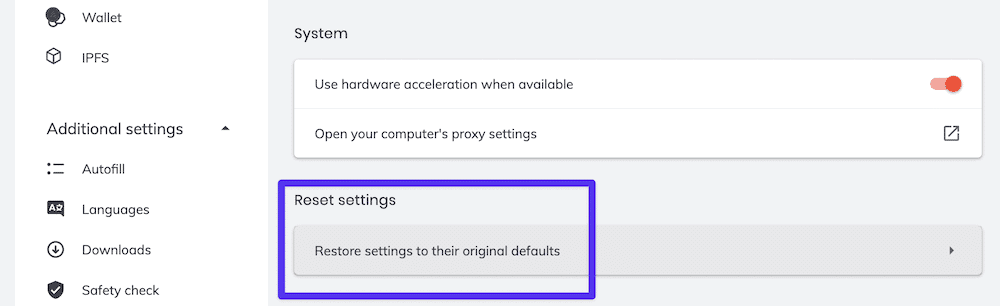
Das ist etwas anders als das Löschen des Caches. Sei also gewarnt, dass du dadurch deine Einstellungen verlieren kannst.
Um ein neues Profil in anderen Chromium-basierten Browsern zu erstellen, klicke auf das Avatar-Symbol in der Symbolleiste und wähle dann die Option Hinzufügen am unteren Rand.
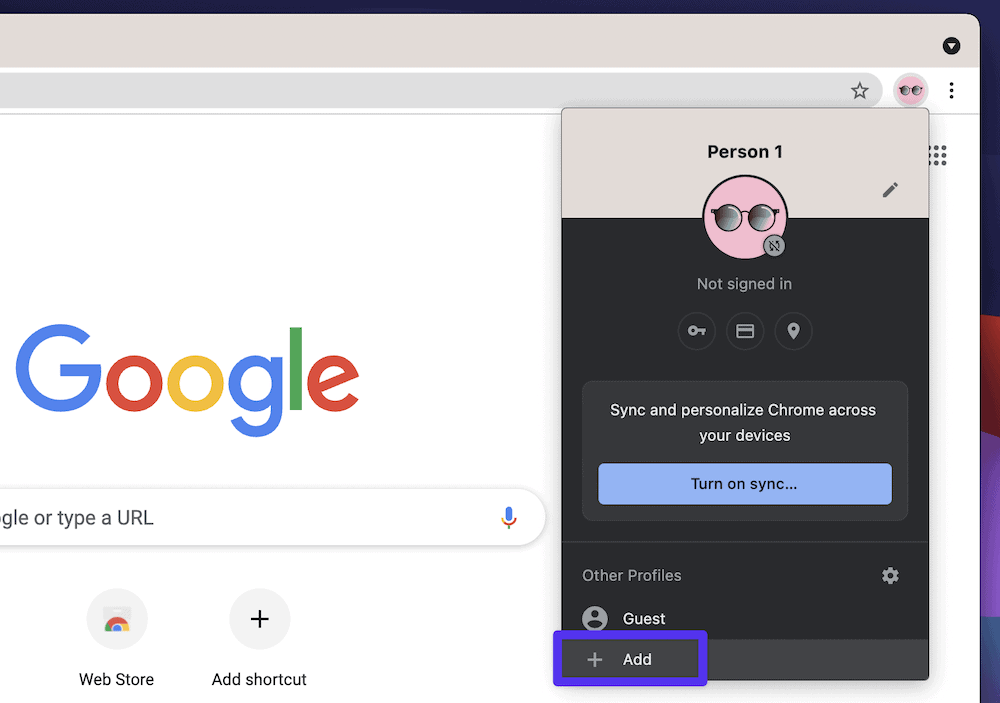
Daraufhin öffnet sich ein Dialogfeld, in dem du dem Profil einen Namen gibst und ein Farbschema auswählst.
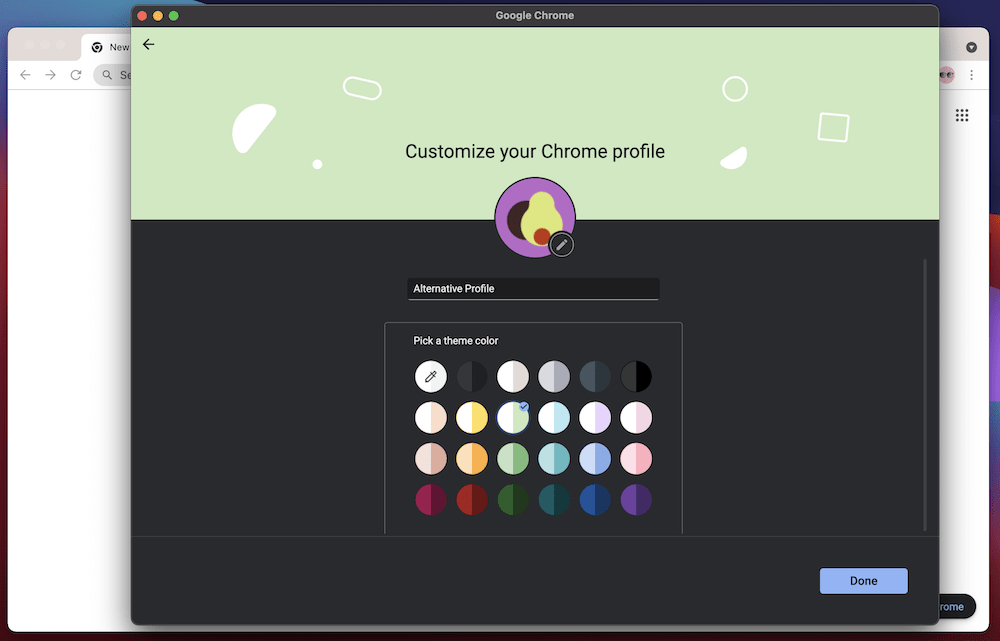
Wenn du auf Fertig klickst, öffnet sich ein neues Fenster, in dem dein neues Profil eingestellt ist. Teste von hier aus, ob du immer noch die Fehlermeldung „Requests to the Server Have Been Blocked by an Extension“ auf der Webseite siehst.
Zusammenfassung
Der Weg zwischen deinem Browser und einem Server ist nicht so geradlinig und schmal, wie du vielleicht denkst.
Auf dem Weg dorthin gibt es viele „Checkpoints“, und wenn einer davon scheitert, kann das einen Fehler verursachen. Das ist vor allem dann der Fall, wenn du Browsererweiterungen verwendest, denn mehr bewegliche Teile bedeuten eine höhere Wahrscheinlichkeit von Fehlern.
Bei der Fehlermeldung „Requests to the Server Have Been Blocked by an Extension“ (Anfragen an den Server wurden von einer Erweiterung blockiert) gibt es jedoch einen offensichtlichen Ort, an dem du suchen musst: deine Browser-Erweiterungen.
Dein Werbeblocker ist die wahrscheinlichste Ursache für dieses Problem, und du solltest ihn deaktivieren, um die Theorie zu überprüfen. Obwohl die Suche nach einem neuen Werbeblocker (oder die Optimierung deines aktuellen) der beste Weg ist, um das Problem zu lösen, solltest du auch deinen Cache löschen und ein neues Profil einrichten.
Wenn du als Kinsta-Kunde serverseitige Probleme hast, mach dir keine Sorgen! Wir haben das Fachwissen, um dir zu helfen. Unser Support-Team aus WordPress-Entwicklern arbeitet rund um die Uhr, um sicherzustellen, dass dein Kinsta-Konto sicher und einfach zu bedienen ist.